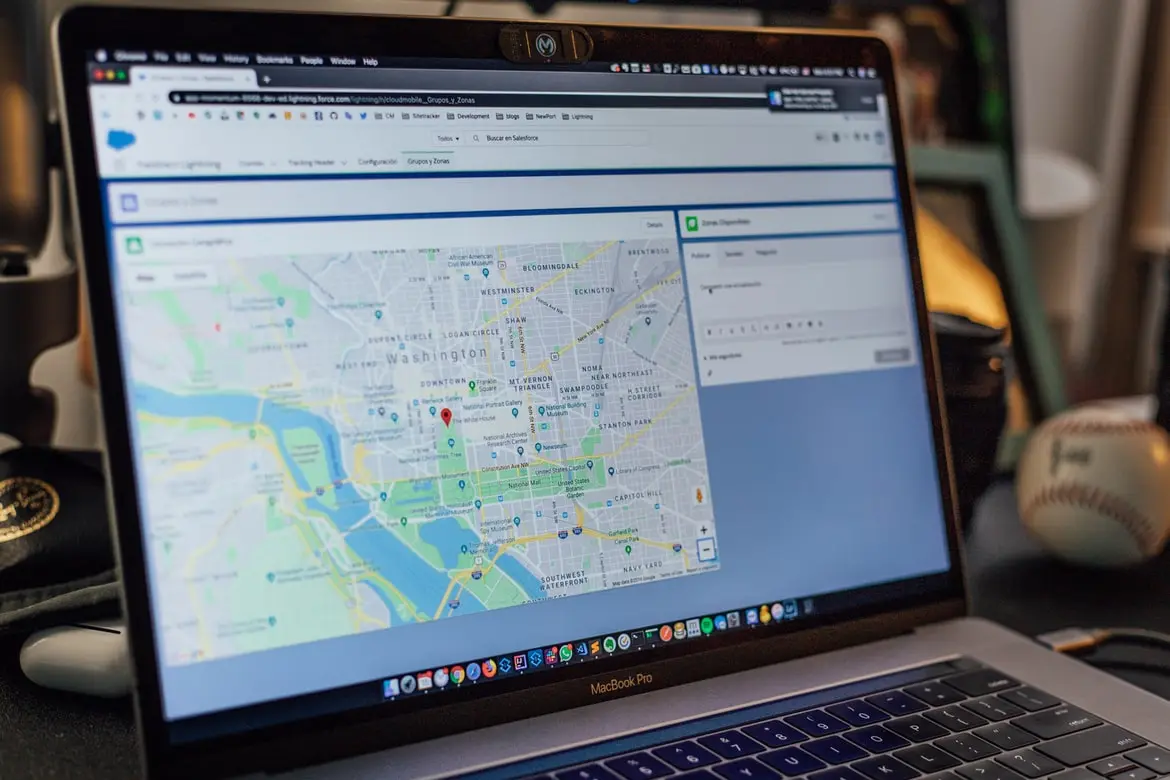Az olyan fejlett navigációs alkalmazások, mint a Google Maps, a lehető legkönnyebbé teszik a navigációt. A lehető legegyszerűbben juthat el A pontból B pontba. Maga a program a legrövidebb útvonalat állítja össze az Ön számára, figyelembe véve az útjában lévő összes akadályt. Ez igazán kényelmes.
Az ilyen alkalmazások már régen felváltották a hagyományos térképeket. Ma már nehéz lesz olyan embert találni, aki tippek nélkül megért egy közönséges térképet. Valójában ennek igénye már régen megszűnt. Mindenkinek mindig kéznél van egy okostelefon vagy más eszköz, ami leegyszerűsíti az utazás folyamatát.
Mi a helyzet azonban, ha a térkép egy pontja és egy másik pont közötti távolságot kell kiszámítania? Egy hagyományos térképen ez könnyen megoldható, csak mérje meg a távolságot a térképen, majd szorozza meg a méretarányával.
Ha azonban a Google Maps-ről van szó, akkor hogyan kell ezt megtenni ebben a szolgáltatásban. Ez valójában nagyon egyszerű. A Google kifejlesztett egy speciális funkciót, amely lehetővé teszi a távolság mérését közvetlenül a térképeiken.
Hogyan mérheti a távolságot a Google Maps alkalmazásban a számítógépen?
Ha a Google Térképet használja a számítógépén, akkor a távolságot is meg tudja mérni. Ehhez csak a következőkre van szüksége:
- Nyissa meg a Google Térképet bármelyik böngészőben.
- Keressen egy pontot a térképen, amely a kiindulási pont lesz, és kattintson rá a jobb gombbal.
- Megjelenik előtted egy legördülő menü, ahol ki kell választanod az utolsó elemet Measure distance.
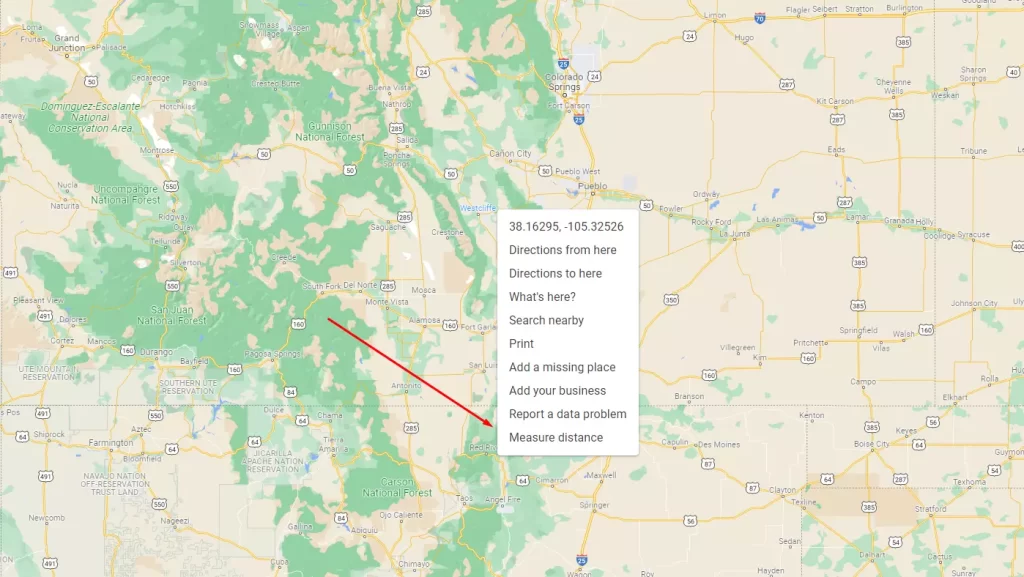
- Ezután a bal egérgombbal kell a térképen arra a helyre kattintania, amelytől meg akarja mérni a távolságot. Két pont között egy vonal fog húzódni.
- A pontos távolság kilométerben (vagy mérföldben, a beállításoktól függően) a mérés végpontja közelében jelenik meg.
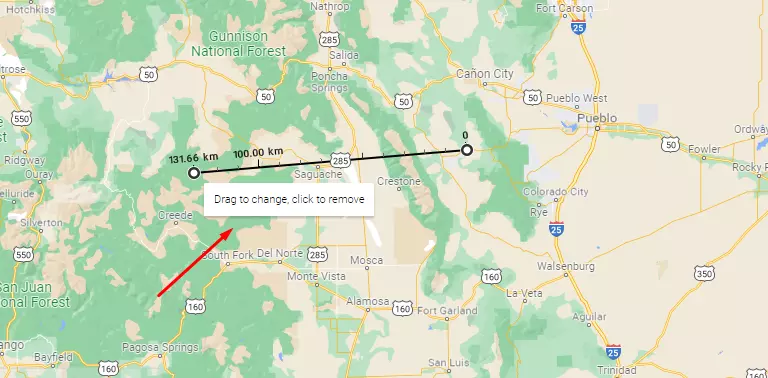
- Ha meg kell mérnie a távolságot egy másik pontig, csak kattintson rá a bal gombbal, és a vonal folytatódik.
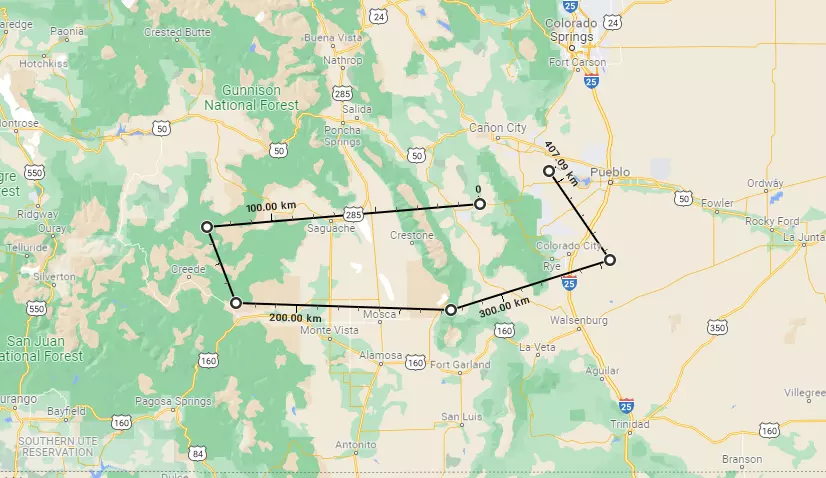
Ne feledje, hogy a teljes távolság mindig a mérés végpontja közelében jelenik meg. Ugyanígy a jelölések a mérés minden 100 km-es pontjánál lesznek.
Azt is érdemes szem előtt tartani, hogy ez egy közvetlen mérés, amely nem veszi figyelembe az összes akadályt és útkanyart. Akkor megfelelő, ha például egy tiszta mezőn tervez áthajtani, ahol egyenesen haladhat.
Hogyan mérheti meg a távolságot a Google Maps mobilalkalmazással?
Ha a Google Maps mobilverzióját használja, akkor két pont közötti távolságot is megmérheti. Kicsit másképp van megvalósítva, de mobileszközén is elérhető. Nem számít, hogy iPhone vagy Android készülékkel rendelkezik. Erre van szükséged:
- Nyissa meg a Google Maps alkalmazást.
- Ezután nyomja meg és helyezze a tűt a kiindulási pontra.
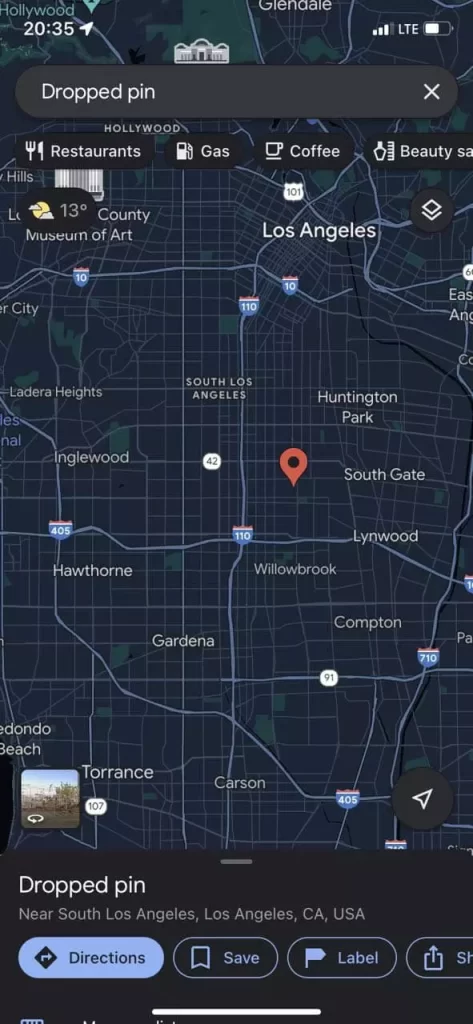
- Ezután lapozza felfelé a pontinformációkat, és keresse meg a Measure Distance (Távolság mérése) lehetőséget.
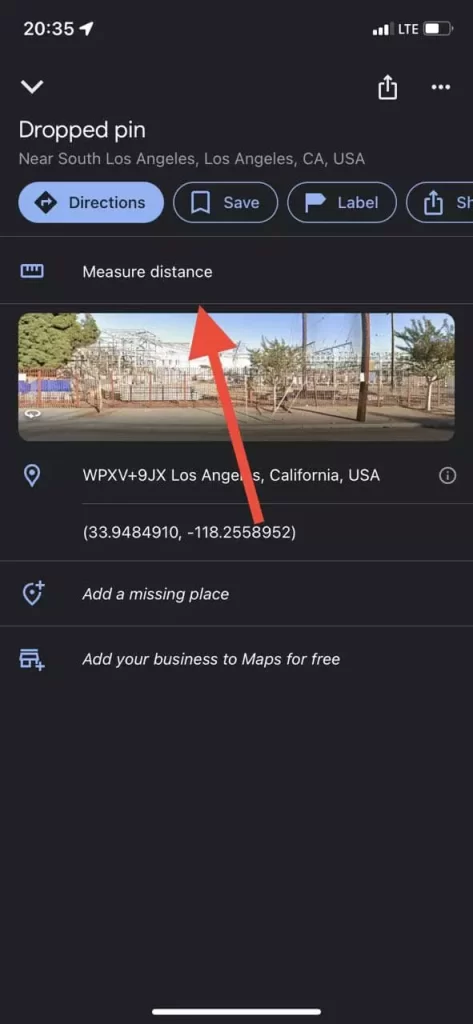
- Ezután megjelenik a térkép és a pont a középpontban. Kézzel kell a véghelyzetbe húzni.
- További pontok hozzáadásához a méréshez a Pont hozzáadása gombra kell kattintania.
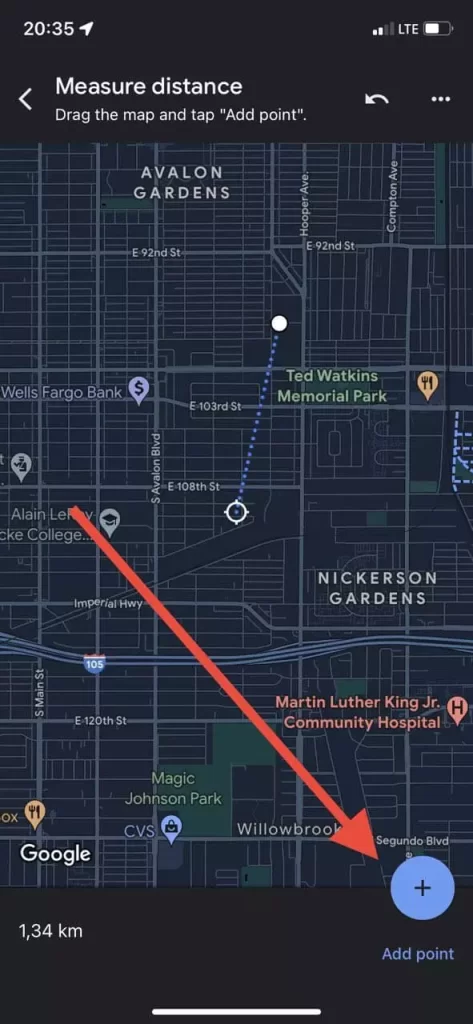
Amint látja, ez elég könnyen kivitelezhető. Ne felejtsd el, hogy ez megmutatja a két pont közötti hozzávetőleges távolságot. A valós távolság, figyelembe véve az akadályokat és a terepet, eltérő lehet.
A mértékegység megváltoztatása a mobilalkalmazással
Ha nem szívesen használ kilométereket vagy mérföldeket, a mobilalkalmazás segítségével könnyen átállíthatod a mértékegységeket. Ez nagyon egyszerű, és csak annyit kell tennie, hogy:
- Nyissa meg a Google Maps alkalmazást.
- Ezután koppintson a képernyő jobb felső sarkában lévő profil ikonra.
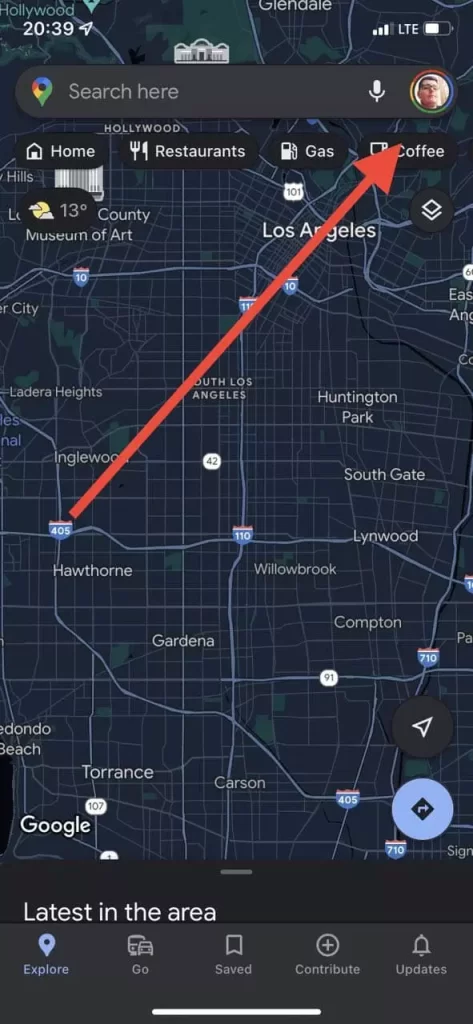
- Ezután válassza ki a legördülő menüből a Beállításokat.
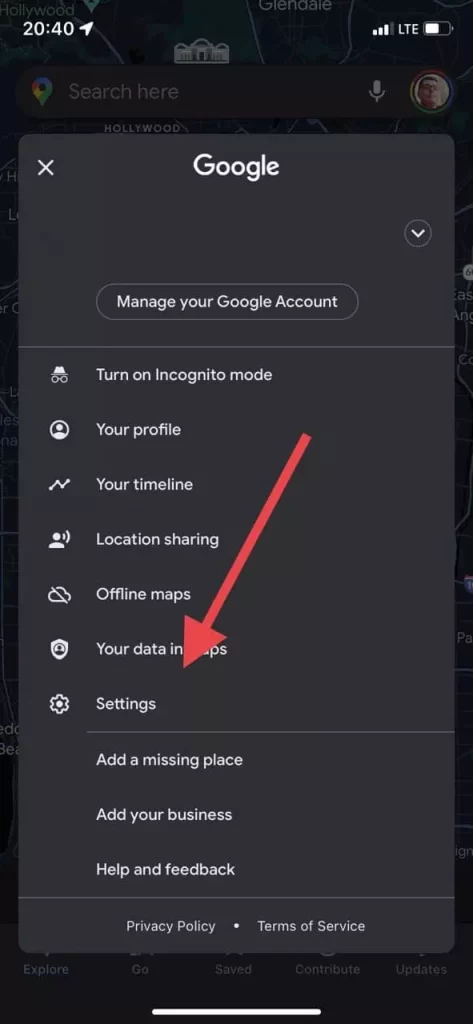
- Ezután ki kell választania a Távolság egységek elemet.
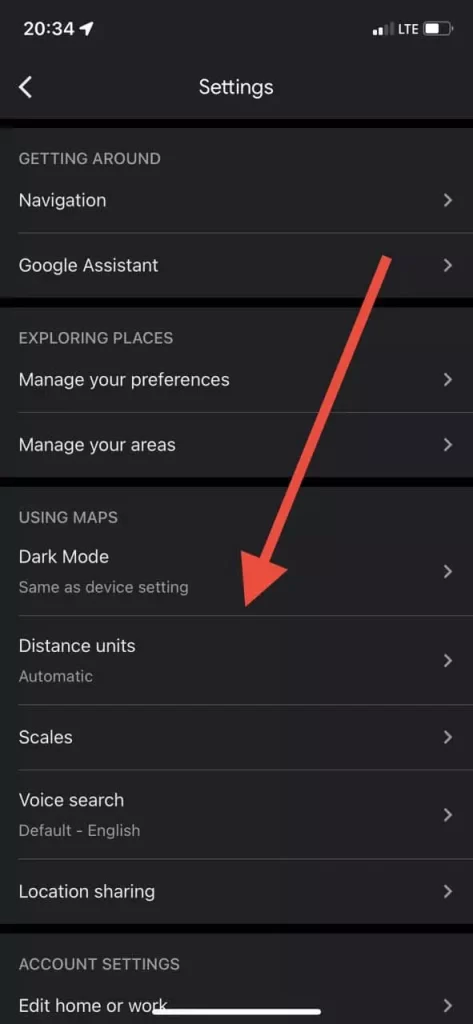
- Itt választhat kilométer és mérföld között.
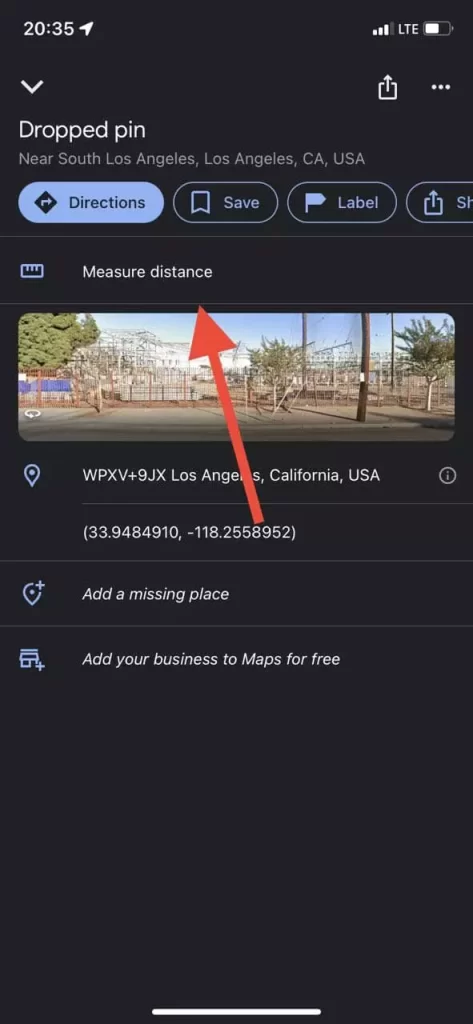
Amint láthatja, az egységek megváltoztatása meglehetősen egyszerű. Szó szerint csak néhány másodpercet vesz igénybe.